
Como usar o canva de forma simplificada, passo a passo, é o que você vai aprender comigo no artigo de hoje.
O site canva oferece muitas ferramentas que ajudam a criar artes incríveis, de forma simples.
Por isso, se tornou rapidamente o queridinho brasileiro.
Desbancou ferramentas como photoshop, que exigem muito mais habilidades do que para usar o site canva.
Entretanto, muitas pessoas ainda não sabem muito bem como usar o canva.
Então por conta disso, fizemos este artigo.
Vamos lá.
Criando sua conta
Para começar a utilizar o site canva, você precisa fazer uma conta na plataforma.
Essa conta é gratuita, e você só paga algo caso queira recursos premium.
Mas na versão gratuita já é possível fazer muita coisa.
Para criar sua conta, acesse https://www.canva.com/pt_br/.

Clique em entrar caso já tenha uma conta.
Se ainda não tiver, clique na opção “registre-se”.
Após clicar na opção “registre-se”, você poderá escolher como deseja criar sua conta.
Você pode usar sua conta google, seu facebook, ou usar um outro e-mail.
Aqui vou escolher a opção e-mail para te mostrar como é.
Nesse formulário é só preencher com Nome, E-mail e criar uma senha.
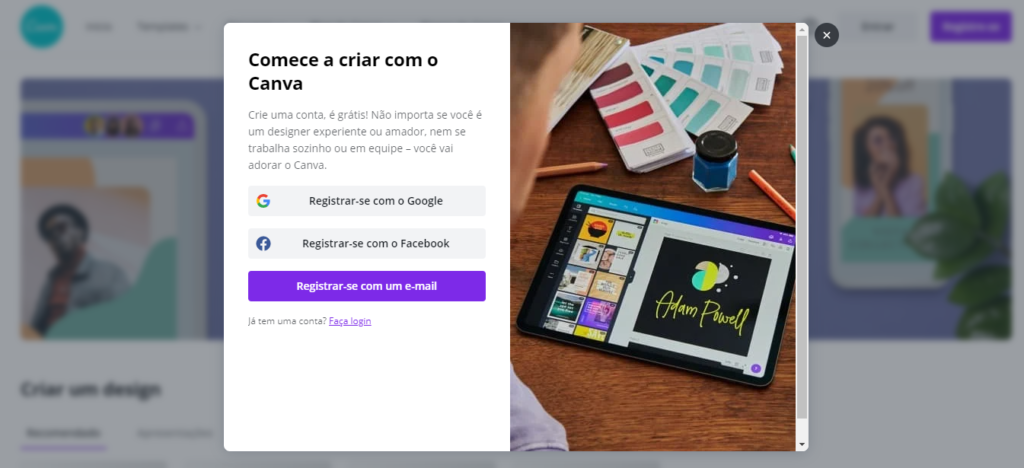
Depois você vai clicar no botão “comece agora”.
O site vai te pedir uma confirmação do e-mail.
Basta colocar o código que receber em seu e-mail no local indicado.
Agora você precisará dizer para que pretende usar o site.
Basta clicar na que mais se encaixa com a sua realidade.
E então o site vai te oferecer um teste grátis de 30 dias da função premium.
Caso queira ignorar essa oferta, basta clicar em “mais tarde”..
Então essa tela irá aparecer:
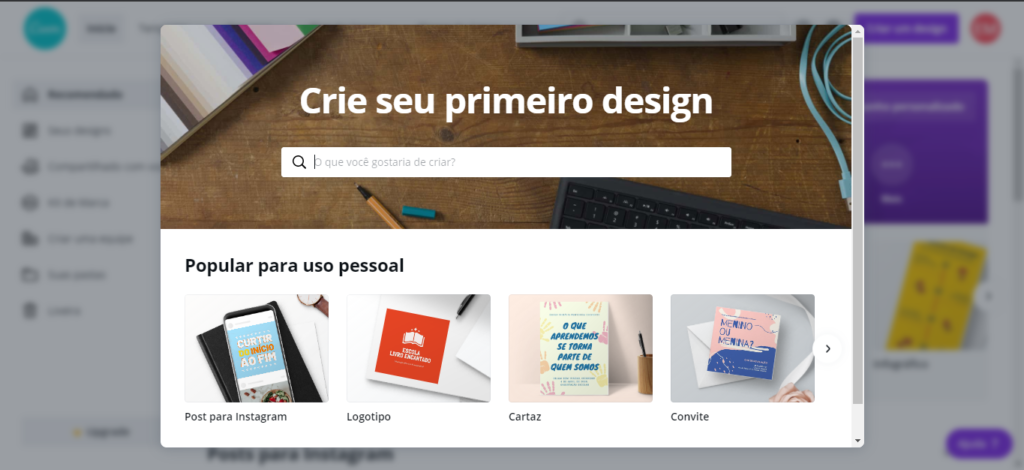
Basta digitar o tipo de design que você pretende criar.
Hoje vamos usar como exemplo o post para Instagram.
Conhecendo as ferramentas
O primeiro recurso disponível é o de templates.
Nele você consegue pegar lindos templates prontos e adaptar para o seu feed.
Pode colocar suas cores, suas fotos, mudar o fundo, etc.
O próximo recurso é o de uploads, que é onde você pode carregar suas fotos pessoais.
Ou fotos dos seus produtos, etc.
Logo após o recurso “fotos”, ele disponibiliza um banco de imagens que você pode utilizar em suas artes.
Nessa ferramenta você poderá pesquisar sobre o que deseja imagens.
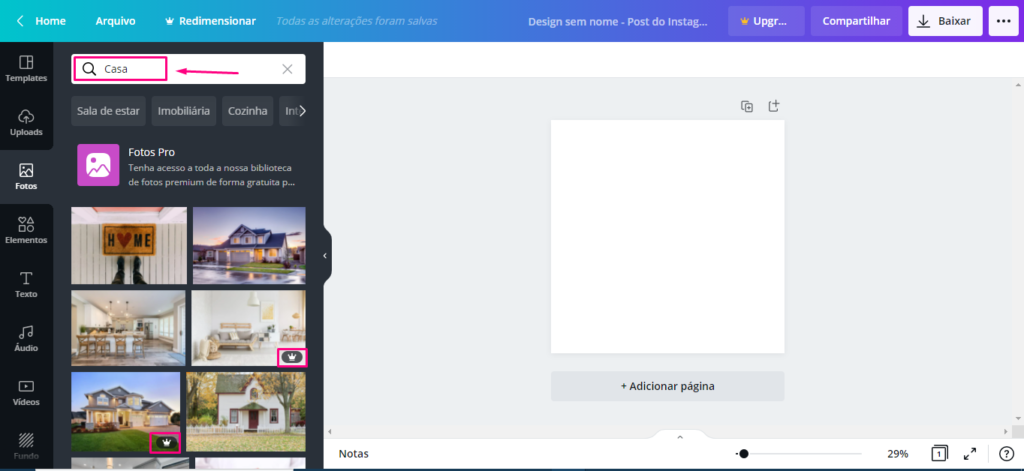
É preciso se atentar aqui, pois algumas imagens são apenas para versão premium.
Todas as imagens que possuírem o símbolo de coroa (destacadas na imagem), são imagens liberadas apenas na versão premium da ferramenta.
A próxima ferramenta é a de “elementos”.
Nela você encontra ilustrações de objetos e de tudo mais que possa imaginar.
Funciona como o banco de fotos, pode-se pesquisar pelo que procura.
E assim como nas fotos, alguns elementos estão liberados apenas para versão premium.
O próximo recurso é o de texto.
E você pode usar combinações prontas, ou então, adicionar em branco.
No recurso de áudio, você pode adicionar músicas ao seu design.
O sistema de buscas funciona como na galeria de fotos e de elementos.
Agora você tem a opção de inserir vídeos.
E funciona basicamente como as outras galerias do site.
Na opção fundo, como o próprio nome sugere, você vai conseguir mudar o fundo das suas artes.
A opção “pastas” é mais útil para quem tem a conta premium, já que nela você consegue agrupar imagens por pastas.
Ao clicar em “mais”, você terá acesso a vários outros recursos disponíveis.
Basta navegar e escolher qual te agrada mais.
Como usar o canva: criando seu primeiro design
Agora que você já tem uma noção de para que serve cada coisa, vamos criar seu primeiro design.
Você precisa ter em mente qual o objetivo do seu post, sobre o que quer falar, etc.
Vamos supor que você quer compartilhar uma frase que gosta muito.
Você pode ir na aba templates e escolher um pesquisando por “frases”.
Se você gostar de algum, basta clicar sobre ele, e automaticamente ele vai para o seu design.
Agora vamos personalizar esse design.
Vamos supor que queira organizar seu feed em tons de azul e quer mudar essa fonte também.
Vamos lá.
Sempre que quiser mudar a cor das fontes, basta clicar sobre elas, e depois ir ali no local indicado.
Depois você vai escolher uma cor que tenha mais relação com o que você pensou e clicar sobre ela.
Para mudar a cor de um elemento, basta clicar sobre ele, e depois na opção indicada.
Perceba que quando usamos algum elemento que é premium, irá aparecer esse aviso:
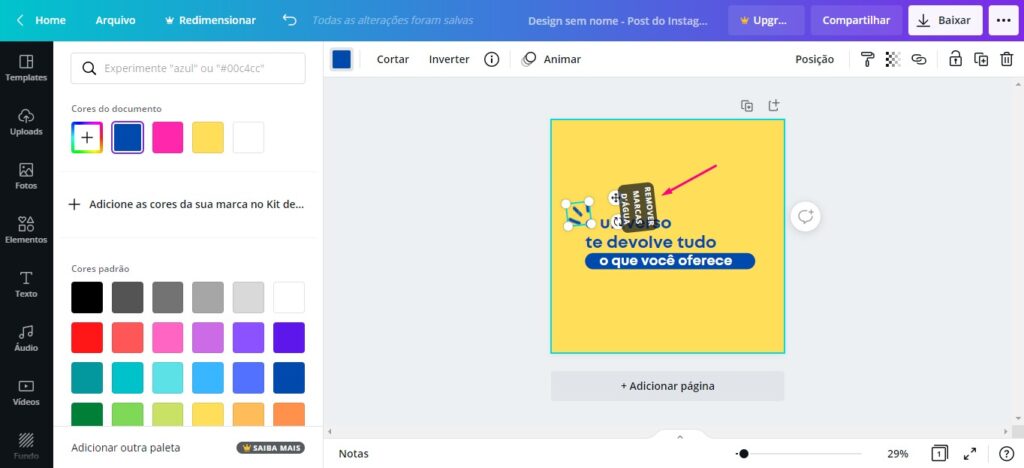
Quando isso acontecer, remova o elemento, ou o substitua, para que seu design não seja baixado com marca d’água.
Para mudar o fundo, você pode clicar sobre ele e substituir a cor, ou então, ir na opção “fundos”.
Se quiser baixar seu design já como estar, basta clicar em “baixar”.
Como usar o canva: configurações de fontes
Para mudar a fonte da sua arte, basta clicar no local indicado e escolher dentre as opções gratuitas da ferramenta.
Se você quiser aumentar o tamanho do texto, ou reduzi-lo, basta clicar em mais ou menos.
Para colocar/tirar o negrito do texto, você pode clicar ali nos locais indicados:
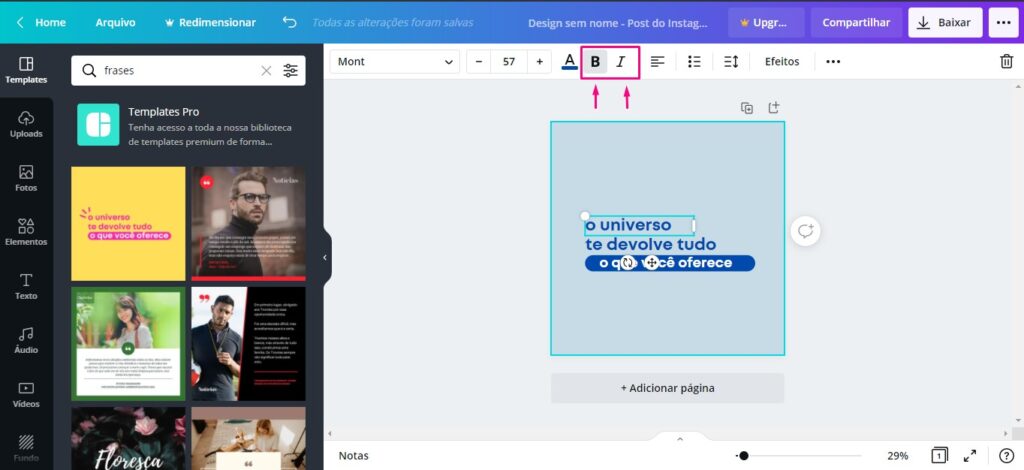
Aqui você consegue mudar o alinhamento do texto.
E aqui, consegue fazer bulett points.
E nesse espaço, consegue aumentar ou diminuir o espaço entre letras e linhas.
No recurso efeitos, você tem algumas opções para deixar seu texto mais chamativo.
Basta escolher a que te agrada mais.
Clicando nos 3 pontinhos ali, você terá acesso a mais algumas opções bem úteis.
Como usar o canva: configurações de elementos
Primeiro você vai digitar o termo que se refere ao elemento que você procura.
Depois basta clicar sobre o que mais te agradar que ele vai para o design automaticamente.
Quando o elemento tem a opção de mudar as cores, ele vai aparecer uma caixinha quando clicar sobre ele.
Então basta mudar as cores que fizerem sentido para você.
Se o design já estiver bom para você, pode prosseguir clicando em baixar.
Como usar o canva: configurações de fotos
Basta pesquisar pelo tipo de foto que você deseja e clicar sobre ela, para que ela vá para o seu design.
Para redimensionar, basta clicar com o mouse nos locais indicados e arrastar para o tamanho que quer.
Caso queira mexer no corte da foto, basta clicar em “cortar”.
Percebeu que nosso texto ficou apagado agora?
Isso aconteceu porque usamos um fundo quase da mesma cor da imagem de fundo.
Nesse caso, temos 2 opções, mudar a cor da fonte, ou mudar a imagem.
Você pode fazer ajustes como aumento de brilho, contraste, saturação, etc., clicando em ajustar.
E se quiser deixar ela levemente transparente, basta clicar no símbolo destacado na imagem abaixo.
Quanto mais baixo o número, mais transparente a imagem ficará.
Agora basta ajustar o texto e pronto, nosso design está concluído.
É só clicar em “baixar”, escolher o formato, que para imagem usamos PNG ou JPG, e depois, clicar em baixar.
Como usar o canva: criando outros tipos de design
Para voltar para a página inicial do site, clique em “home”.
Depois basta digitar sobre o que deseja fazer sua arte, que várias opções vão aparecer para você.
Bom, esse foi o nosso tutorial completo de como usar o canva para criar artes, espero que tenha gostado.
E se você quiser saber como Trabalhar em Casa Pela internet, clique aqui e leia mais um artigo!
Um abraço e até mais.





Deixe um comentário